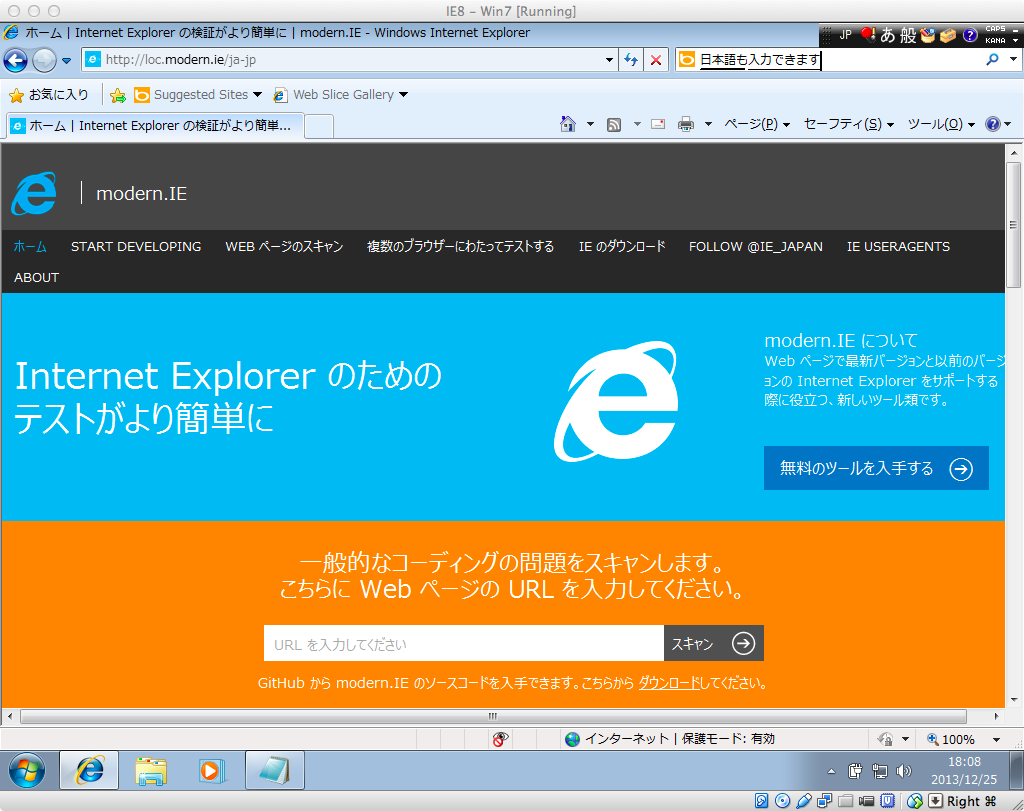2014-09-08 追記
White Tiger - 英語版Windows 7 Ultimateを日本語化する方法にスクリーンショット入りの親切な記事があったので、お好みでそちらをご参照ください。
概要
Modern.IEのサイトで配布されているIEテスト用のWindows VMは英語環境になっています。これに日本語ランゲージパックをインストールして、日本語の表示と入力をできるようにするための手順のメモです。ついでにタイムゾーンも日本に変更します。
試したVMはIE8 Win7です。環境はOS X 10.8.5上のVirtualBox 4.3.6です。
タイムゾーンを日本に変更。
- スタートメニューの[Control Panel]をクリックします。
- [Clock, Language, and Region]セクションのリンクをクリックします。
- [Date and Time]セクションの[Change the time zone]リンクをクリックします。
- [Date and Time]ダイアログが開いたら[Change time zone...]ボタンを押します。
- [Time Zone Settings]ダイアログが開いたら[Timezone]ドロップダウンで[(UTC+09:00) Osaka, Sapporo, Tokyo]を選択し[OK]ボタンを押してダイアログを閉じます。
- [Date and Time]ダイアログで[OK]ボタンを押してダイアログを閉じます。
日本語ランゲージパックのインストール
- スタートメニューの[Control Panel]をクリックします。
- [System and Security]をクリックします。
- [Windows Update]セクションの[Check for updates]をクリックします。
- [Windows Update]のページに切り替わったら[Check for updates]ボタンを押し、更新チェックが終わるのを待ちます。
- まだ[Install updates]ボタンは押さないでください!今押すとIE10がインストールされてしまいます。[19 important updates are available]のリンクをクリックします。
- [Internet Explorer 10 for Windows 7]のチェックを外します。
- 画面左の[Optional]タブをクリックしてタブを切り替えて、[Japanese Language Pack - Windows 7 Service Pack (KB2483139)]にチェックをつけて[OK]ボタンを押します。
- Windows Updateの画面に戻ったら[Install Updates]ボタンを押します。
- インストールが終わったら[Restart now]ボタンを押します。
日本語環境に設定変更
- 再起動したら、[Start]→[Control Panel]とクリックしてコントロールパネルを開きます。
- [Clock, Language, and Region]セクションの[Change display language]をクリックします。[Region and Language]ダイアログが開きます。
- ダイアログ内の[Choose a display language]のドロップダウンで[日本語]を選択します。
- [Change keyboards…]ボタンを押し、新たに開いたダイアログで[Default input language]で[Japanese (Japan) - Microsoft IME]を選択して[OK]ボタンを押してダイアログを閉じます。
- [Region and Language]ダイアログの[Location]タブに切り替えて[Current location]ドロップダウンで[Japan]を選択します。
- [Formats]タブに切り替え[Format]ドロップダウンで[Japanese (Japan)]を選択します。
- [Region and Language]ダイアログで[OK]ボタンを押して設定変更を反映します。
- [You must log off for display language changes to take effect]というダイアログが表示されたら、[Log off now]ボタンを押します。
- ログイン画面に戻ったらパスワードにPassw0rd!と入力してログインします。デスクトップのごみ箱アイコンのラベルが「ごみ箱」と日本語になっていればOKです。
英語キーボードのMacBookの場合はalt+`を押すたびに半角全角がトグルで切り替わります。IEの検索画面で日本語を入力してみたスクリーンショットを添付します。